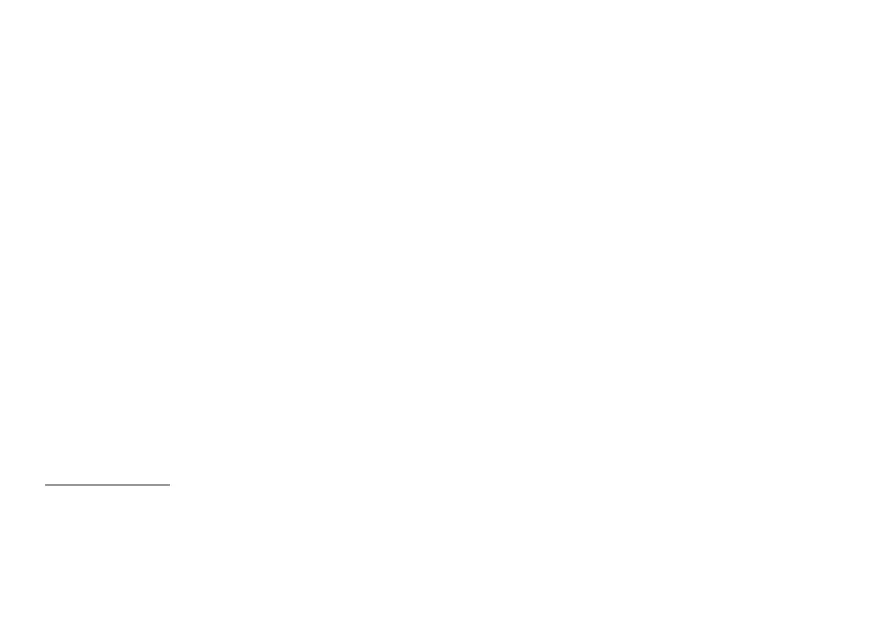22 23| |
Мишката автоматично ще превключи вбезжичен режим, ако USB кабелът бъде
изключен от мишката.
:
• За да получите най-добра производителност на безжичната връзка ида
намалите закъсненията, включете USB предавателя, възможно най-близо до
мишката исе уверете, че между мишката ипредавателя няма препятствия,
които могат да смущават безжичния сигнал.
• Вбезжичен режим задайте скоростта на отчитане на 500 Hz, за да получите
по-добър „smoothness” на сензора.
Мишката ще превключи автоматично вжичен (кабелен) режим, след включване на
USB кабела към мишката икомпютъра.
:
• Жичният режим предлага по-добър „smoothness” от безжичния режим, за да
получите най-добри резултати, нагласете скоростта на отчитане на 1000 Hz.
• Жичният режим позволява едновременно използване на мишката изареждане
на батерията.
• Включете, включения кабел USB-C към мишката
• включете USB накрайника към съответния източник на захранване (макс.
изходящо електричество DC 5V 0,5A)
• След цялостно зареждане на батерията, цветът на колелото за превъртане ще
стане зелен.
: Когато нивото на батерията е прекалено ниско, логото започва да мига
вбял цвят.
: Батерията трябва да се зарежда на всеки 3 месеца, ако мишката не
е използвана през дълъг период от време. Съхраняването за дълъг период
от време при ниско ниво на батерията или използването на зарядното устройство
с мощност по-голяма от 5V 0,5A може да повреди батерията.
HU USER MANUAL
1. 6 programozható gomb
2. Mechanikus kapcsolók élettartama 50 millió kattintásig
3. Pontos optikai érzékelő 8 000 DPI felbontásig
4. Fejlett szoftver makró / prol szerkesztővel
5. Beépített memória
6. RGB háttérvilágítás PRISMO eektussal
7. Nano vevő tárol
8. Beépített akkumulátor
TELEPÍTÉS
• Kösse be akábelt aszámítógép egy szabad USB portjába; első csatlakoztatás esetén
várjon kb. 15 másodpercet, hogy az illesztőprogramok telepítése befejeződjön.
• Aprogramozható gombok és aDPI felbontás beállításához le kell tölteni aszoftver
legújabb verzióját a www.genesis-zone.com oldalunkról.
• Nyisd meg atelepítő mappát, és kattints duplán asetup.exe ikonra!
• Az iránymutatásokat követve telepítsd aszoftvert!
• Aprogramot nem kell telepíteni, elegendő asetup.exe fájlt aszámítógépen
tetszőleges helyre másolni. Aszoftver elindításához kattints duplán az ikonra!
VEZETÉK NÉLKÜLI ÜZEMMÓD
Az egér automatikusan vezeték nélküli üzemmódra vált, ha az USB-kábelt leválasztják
az egérről.
Tippek:
• Alegjobb vezeték nélküli teljesítmény és alacsonyabb késleltetés érdekében
csatlakoztassa az USB-vevőt alehető legközelebb az egérhez, és ügyeljen arra, hogy
az egér és avevő között ne legyenek olyan akadályok, amelyek zavarhatják avezeték
nélküli jelet.
• Vezeték nélküli üzemmódban állítsa ajelentési sebességet 500 Hz-re az érzékelő
jobb „smoothness” érdekében.
VEZETÉKES ÜZEMMÓD
Az egér automatikusan vezetékes üzemmódra vált, amikor az USB-kábelt csatlakoztatja
az egérhez és aszámítógéphez.
Tippek:
• Avezetékes üzemmód jobb „smoothness”-t nyújt, mint avezeték nélküli üzemmód.
Alegjobb eredmény érdekében állítsa be ajelentési sebességet 1000 Hz-re.
• Avezetékes üzemmód lehetővé teszi az egér használatát és az akkumulátor
egyidejű feltöltését.
AKKUMULÁTOR TÖLTÉSE
• Csatlakoztassa amellékelt USB-C kábelt az egérhez
• Csatlakoztassa az USB csatlakozót egy megfelelő áramforráshoz (max. kimeneti
áramerősség DC 5V 0,5A)
• Agörgető kerék zöldre vált, amikor az akkumulátor teljesen fel van töltve.
Megjegyzés: Ha az akkumulátor töltöttségi szintje túl alacsony, alogó fehéren villog.
Figyelem: Ha az egeret hosszabb ideig nem használja, az akkumulátort 3 havonta
kell feltölteni. Hosszú távú tárolás alacsony akkumulátorszint mellett, vagy 5 V 1A-nál
nagyobb teljesítményű töltők használata az akkumulátort károsíthatja.